Actualización: Esta guía ya no funciona. Por favor, siga las instrucciones más recientes de Cómo crear una unidad flash USB de arranque múltiple con la guía de Windows 7 y Windows XP.
Después de leer cómo instalar Windows 7 desde USB e instalar Windows 7 en guías de discos duros externos, varios lectores nos han estado preguntando acerca de la creación de un USB de arranque múltiple con XP y Windows 7 en él.

En esta guía, le mostraremos cómo crear una unidad flash USB de arranque múltiple de Windows con Windows XP y Windows 7. Una vez que tenga este USB de arranque múltiple, podrá instalar XP y Windows 7 desde la memoria USB.
Cosas requeridas:
1. Una unidad flash USB con un mínimo de 4 GB de espacio
2. DVD de instalación de Windows 7
3. CD/DVD de instalación de Windows XP
Crear una unidad USB de arranque múltiple de Windows 7 y XP
1 . Conecte la unidad flash USB a su máquina Windows y mueva los datos presentes en la unidad flash USB a un lugar más seguro.
2 . Descargue WinSetupDesde el archivo Zip deUSB, extraiga el contenido al escritorio. Abra la carpeta, haga clic con el botón derecho en el archivo WinSetupFromUSB (.exe) y seleccione la opción Ejecutar como administrador .
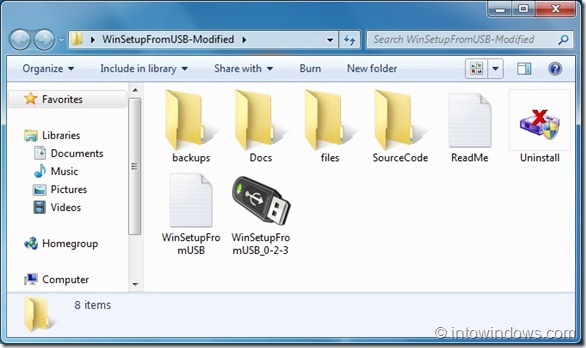
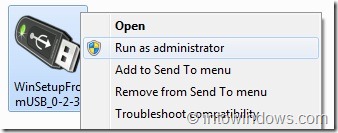
3 . Una vez lanzada la herramienta, seleccione las siguientes opciones:
# Removible
# Windows se instalará en WINDOWS
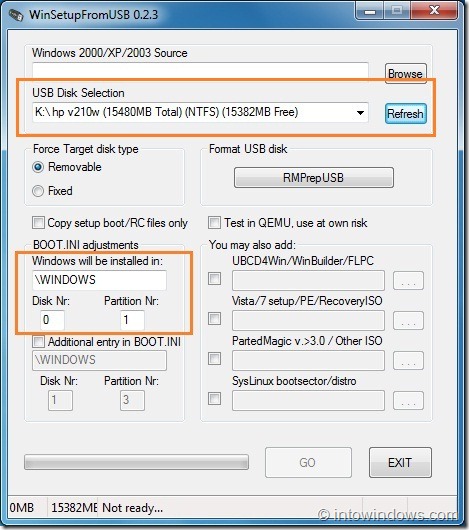
Además, asegúrese de que la memoria flash USB se muestre en la caja Selección de disco USB . Una vez que haya terminado con las tareas mencionadas anteriormente, haga clic en el botón RMPrepUSB .
4 . Esto lanzará la herramienta RMPREPUSB . En esta herramienta, deberá habilitar las siguientes opciones.

A. Asegúrese de que su unidad flash USB esté seleccionada en la primera casilla
.
B. En Opciones de arranque, seleccione XP/BartPE bootable[NTLDR]
C. En la sección Sistema de archivos y anulaciones, seleccione Iniciar como disco duro (C:2PNST) , y opciones NTFS
D. Seleccione Archivo -> opción USB en la caja Image Tools
Finalmente, haga clic en en el botón Preparar unidad para ver un mensaje de la herramienta. Haga clic en el botón Ok . Haga clic en el botón Ok también en la pantalla siguiente.
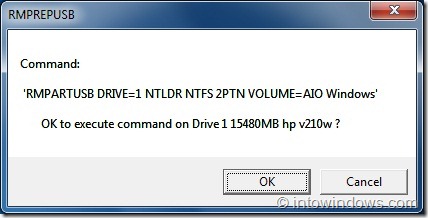
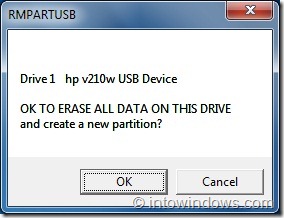
5 . Espere unos minutos hasta que reciba un mensaje del símbolo del sistema que diga ” Operation Completed “.

6 . Cerrar la herramienta PREPUSB.
7 . Inserte su CD/DVD XP en la unidad óptica. En la herramienta WinSetupFromUSB , haga clic en el botón Examinar junto a la casilla Fuente de Windows 2000/XP/2003 para buscar los archivos de instalación XP presentes en su CD/DVD. Alternativamente, si tiene los archivos de instalación de XP en una unidad local, puede buscar esa carpeta.

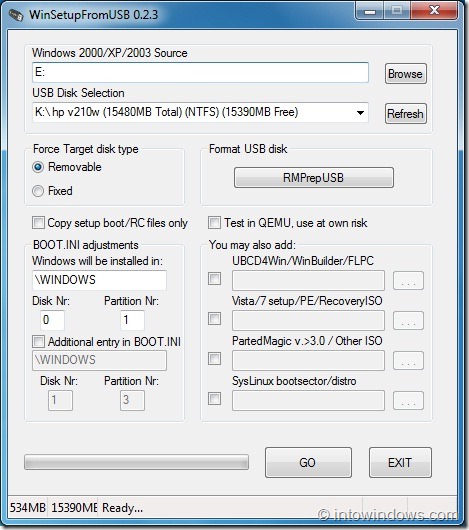
8 . Haga clic en el botón Ir y espere unos minutos para ver la siguiente pantalla:
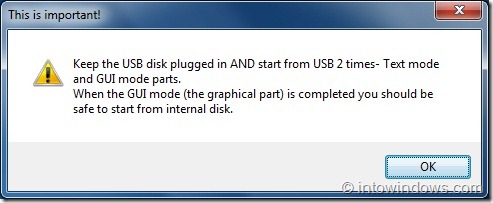
Haga clic en el botón Ok . Retire el CD/DVD XP de la unidad óptica e inserte el DVD de Windows 7.
9 . Seleccione la opción Vista/7 setup/PE/RecoveryISO y busque la carpeta de archivos de instalación de Windows 7. Finalmente, haga clic en en el botón Ir . Tenga en cuenta que esta operación puede tardar horas. No cierre la aplicación si ve el mensaje “No responde” en la barra de título.

10 . Espere el mensaje Hecho antes de hacer clic en el botón Salir.
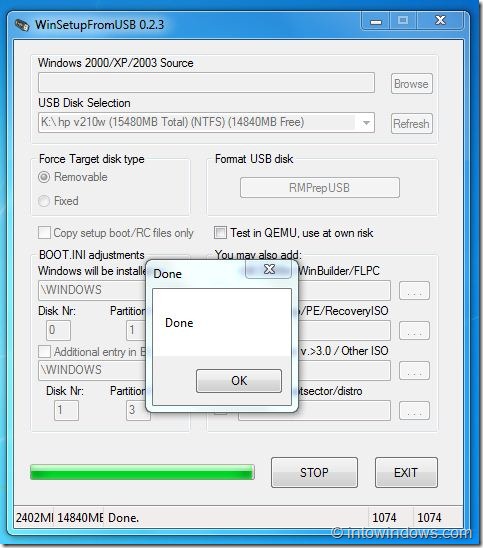
11 . Ahora, es el momento de descargar otro pequeño archivo llamado Bootfiles desde aquí. Extraer el contenido al escritorio. Copie los archivos menu.lst y winsetup.lst en la unidad flash USB y sustituya los archivos antiguos por nuevos. Haga clic en la opción Copiar y reemplazar cuando se le solicite con el mensaje Copiar archivo.


12 . Su unidad flash USB de arranque múltiple está lista. Reinicie su máquina y comience a instalar XP o Windows 7 desde el USB.


Nota: Cuando seleccione la configuración de Windows XP en la pantalla de inicio, verá dos opciones:
Primera parte de la configuración de Windows XP
Segunda parte de la configuración de Windows XP
Debe elegir la primera parte de la configuración de Windows XP, pero en los siguientes reinicios debe elegir la segunda parte de la configuración.
Gracias a Jamal……
Actualización: Esta guía ya no funciona. Hemos publicado un nuevo artículo con pasos aún más sencillos. Echa un vistazo a cómo crear un artículo de unidad flash USB multiarranque de Windows 7 y Windows XP.
